前言
这两年阿里云盘从内测到现在慢慢已经普及,相比百度和天翼云盘,目前免费阿里云盘没有限速,也支持文件分享转存,所以很多小伙伴就开始相互分享一些影视文件.也有大神开发出了开源服务,将阿里云网盘部署成为一个 WebDAV 服务,让用户可以使用infuse,nPlayer等等客户端连接在线观看.
本项目实现了阿里云盘的webdav协议,只需要简单的配置一下,就可以让阿里云盘变身为webdav协议的文件服务器。 基于此,你可以把阿里云盘挂载为Windows、Linux、Mac系统的磁盘,可以通过NAS系统做文件管理或文件同步,更多玩法等你挖掘
原理
首先需要说明的是,aliyundrive-webdav的原理是,当用户通过此程序在线观看或者下载时,是由aliyundrive-webdav所在的服务器代理去从阿里云盘中下载,并不像 OneDrive 之类的云盘是获取直连地址.
所以部署的服务器需要足够大的带宽,国内外的 VPS 都有带宽,线路,流量的限制,体验并不一定好,而国内家用宽带普遍都是100-1000M,连接阿里云的速度也非常给力.所以部署到家里群晖 NAS 中是非常好的选择.
部署
获取阿里云盘 Token
登陆阿里云盘 https://www.aliyundrive.com/drive
按F12打开开发者模式
点击 Application - Local Storage
选中右侧的 token
复制下方refresh_token,注意无需复制双引号.
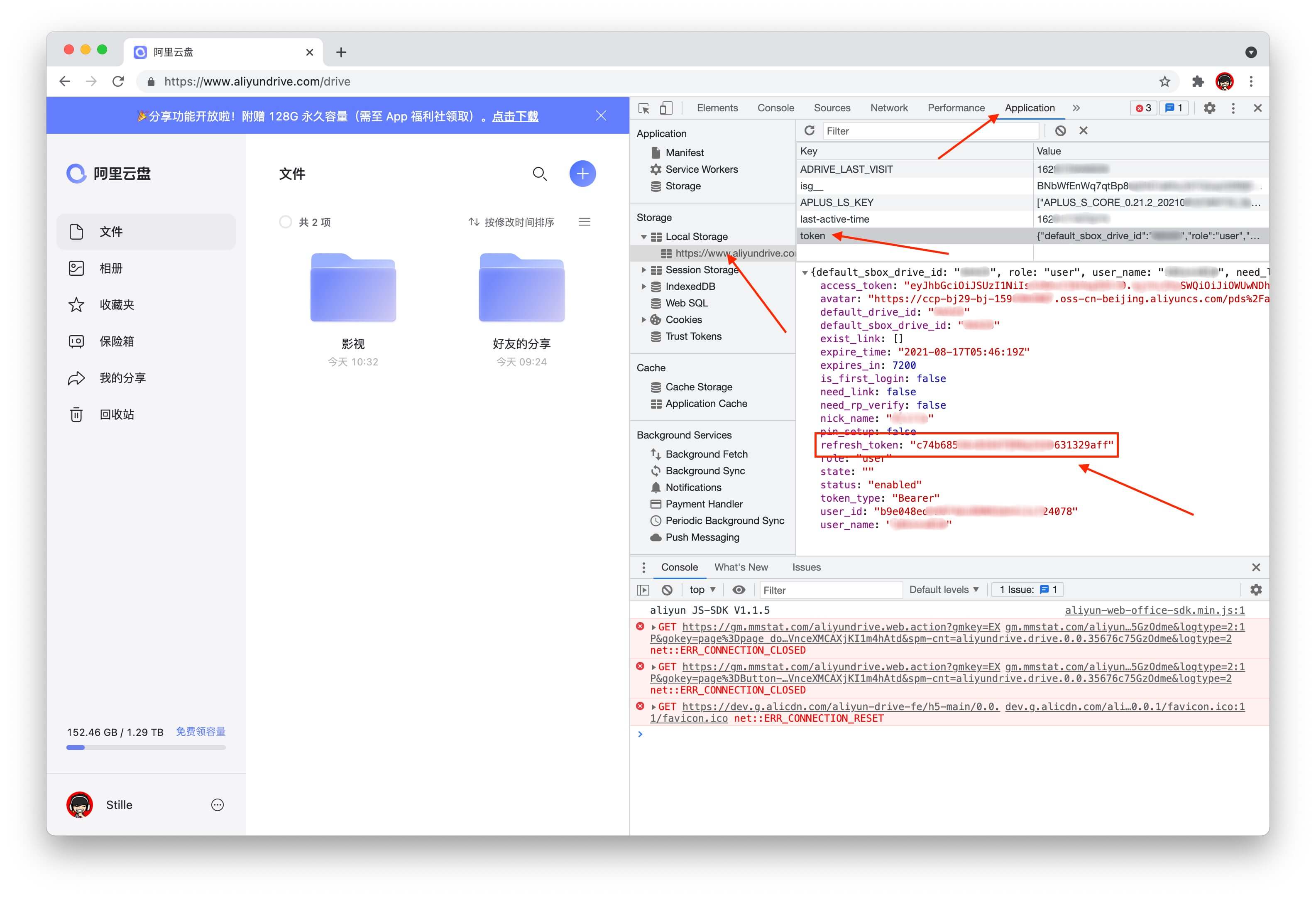
群晖 docker 部署
创建挂载文件夹
在任意目录创建文件夹用于挂载refresh_token更新数据.本文以docker/aliyunpan为例.
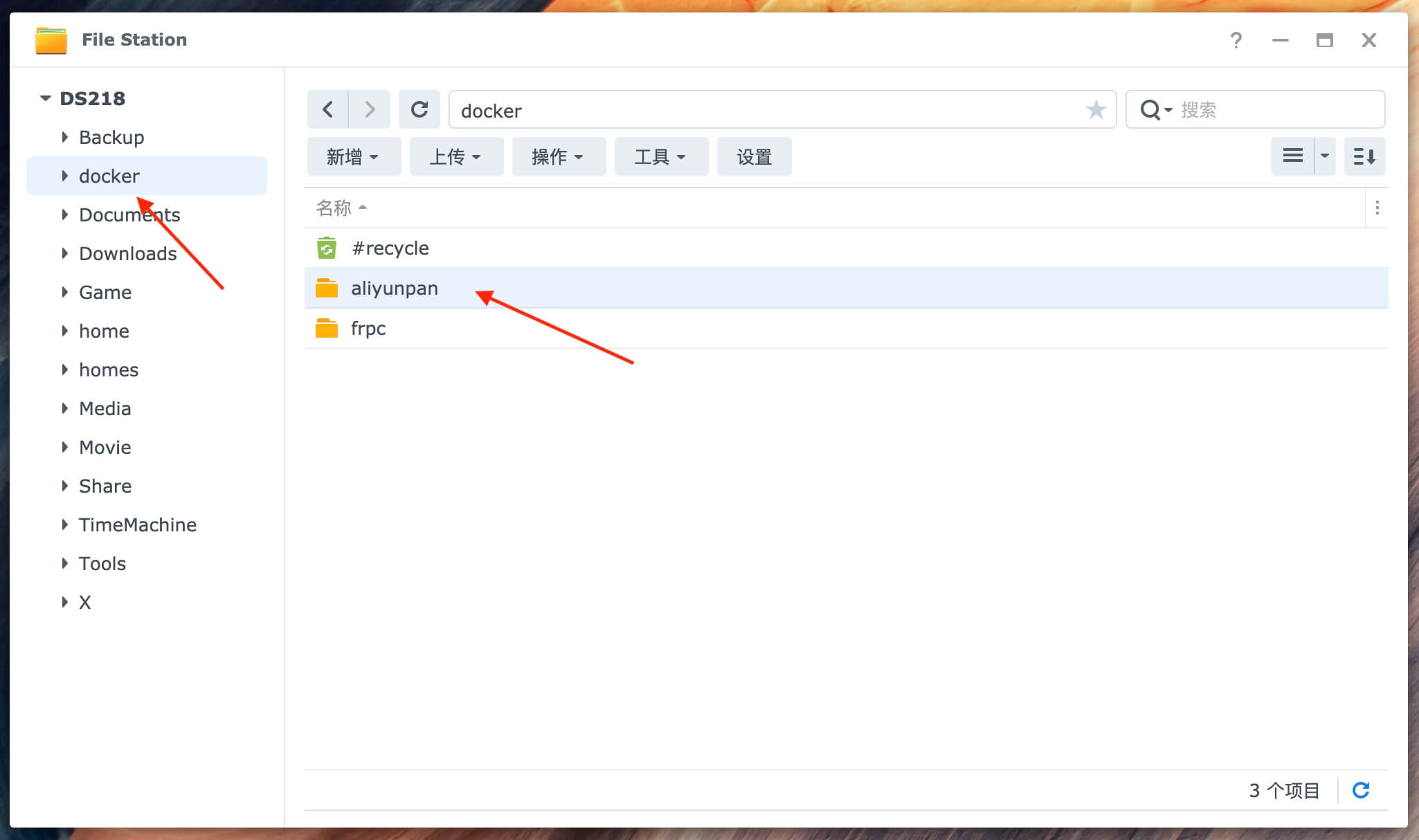
下载镜像
docker - 注册表 - 搜索messense/aliyundrive-webdav
下载messense/aliyundrive-webdav
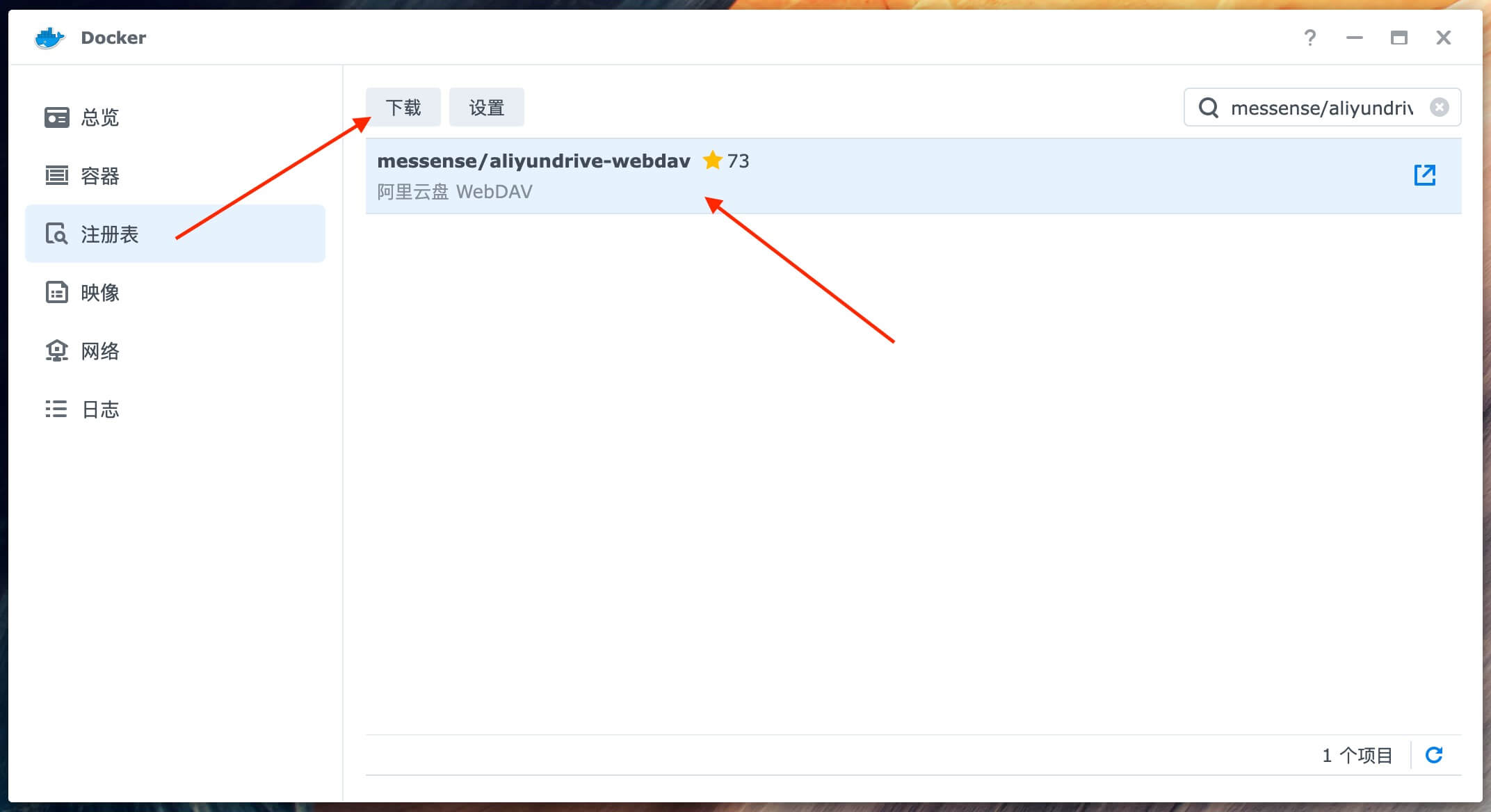
启动容器
docker - 映像
选择messense/aliyundrive-webdav启动
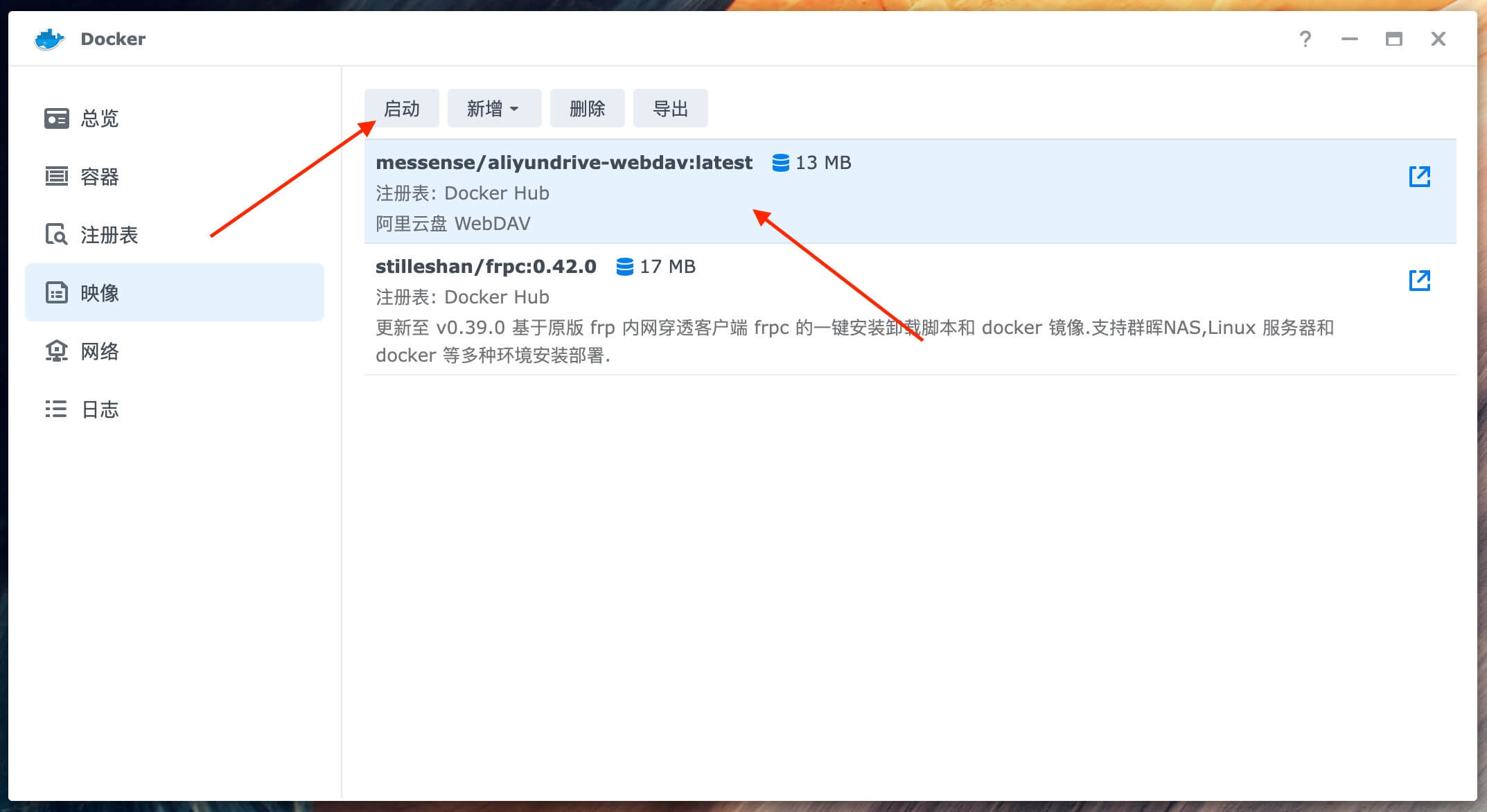
勾选启用自动重新启动
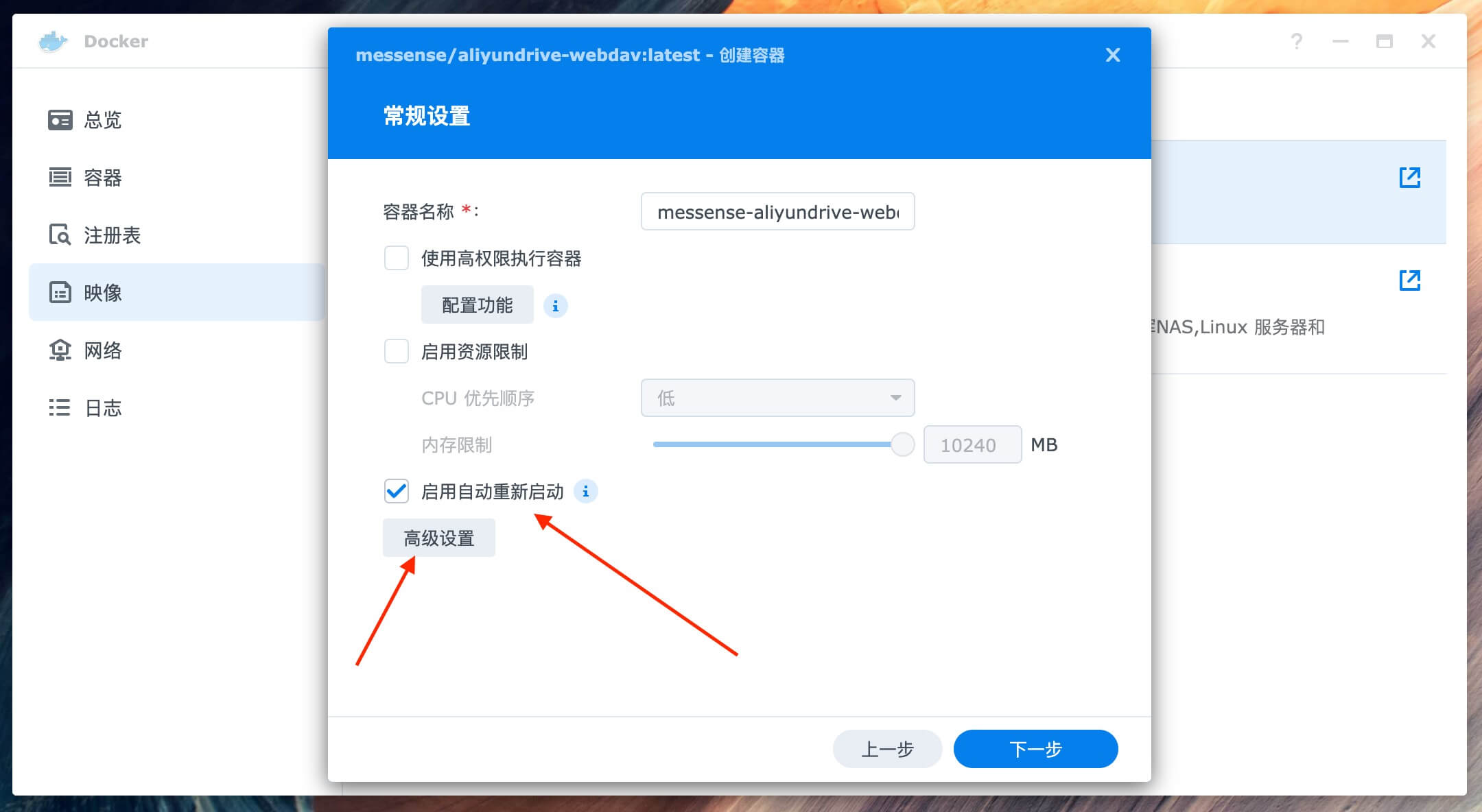
配置高级设置
高级设置 - 环境 - 添加以下变量
REFRESH_TOKEN为上文获取的refresh_tokenWEBDAV_AUTH_USER为 WebDAV 设置用户名WEBDAV_AUTH_PASSWORD为 WebDAV 设置密码
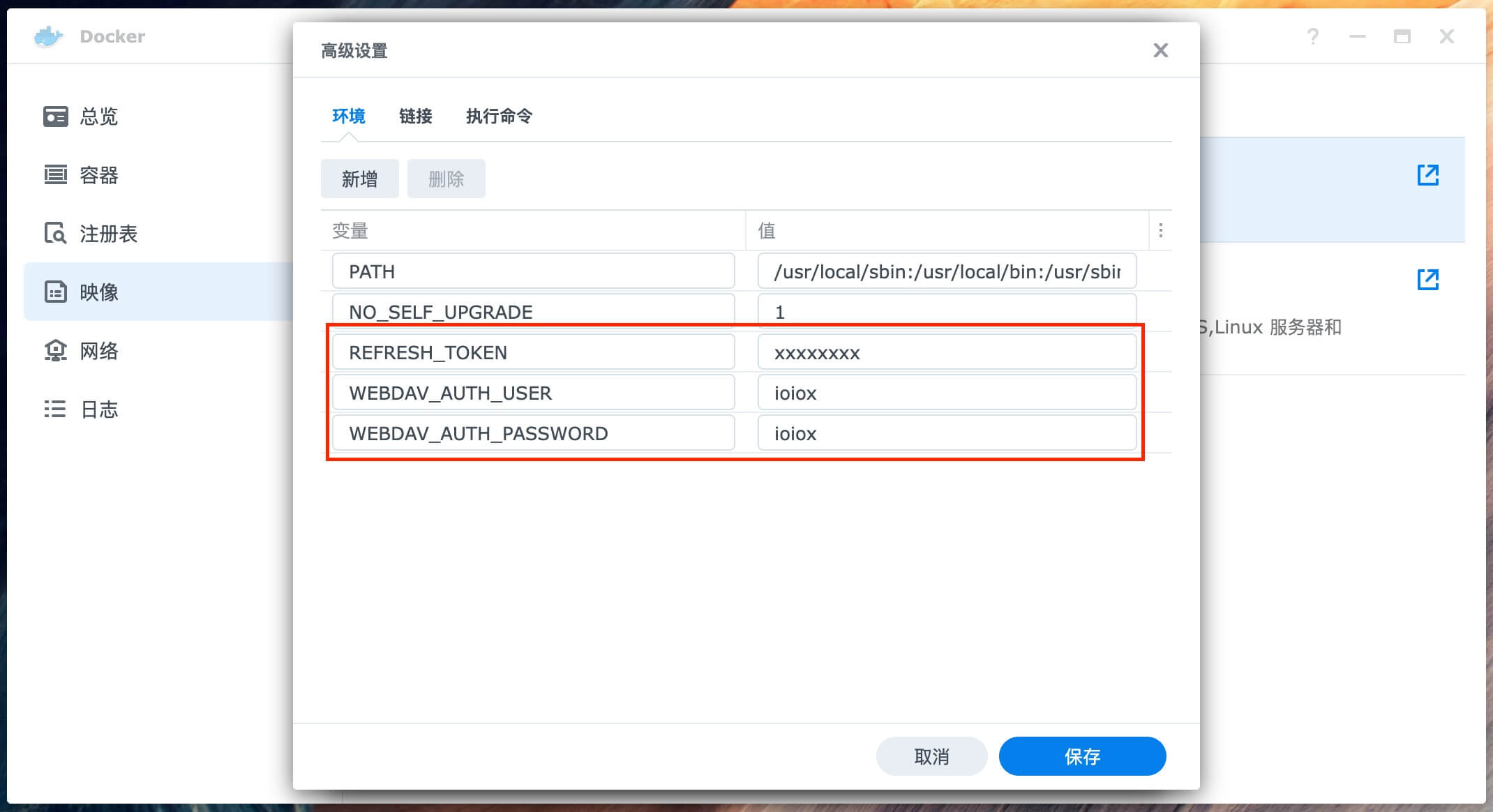
高级设置 - 端口设置
默认容器端口为8080,为避免于其他可能存在的服务端口冲突,映射本地端口,本文以12345为例.
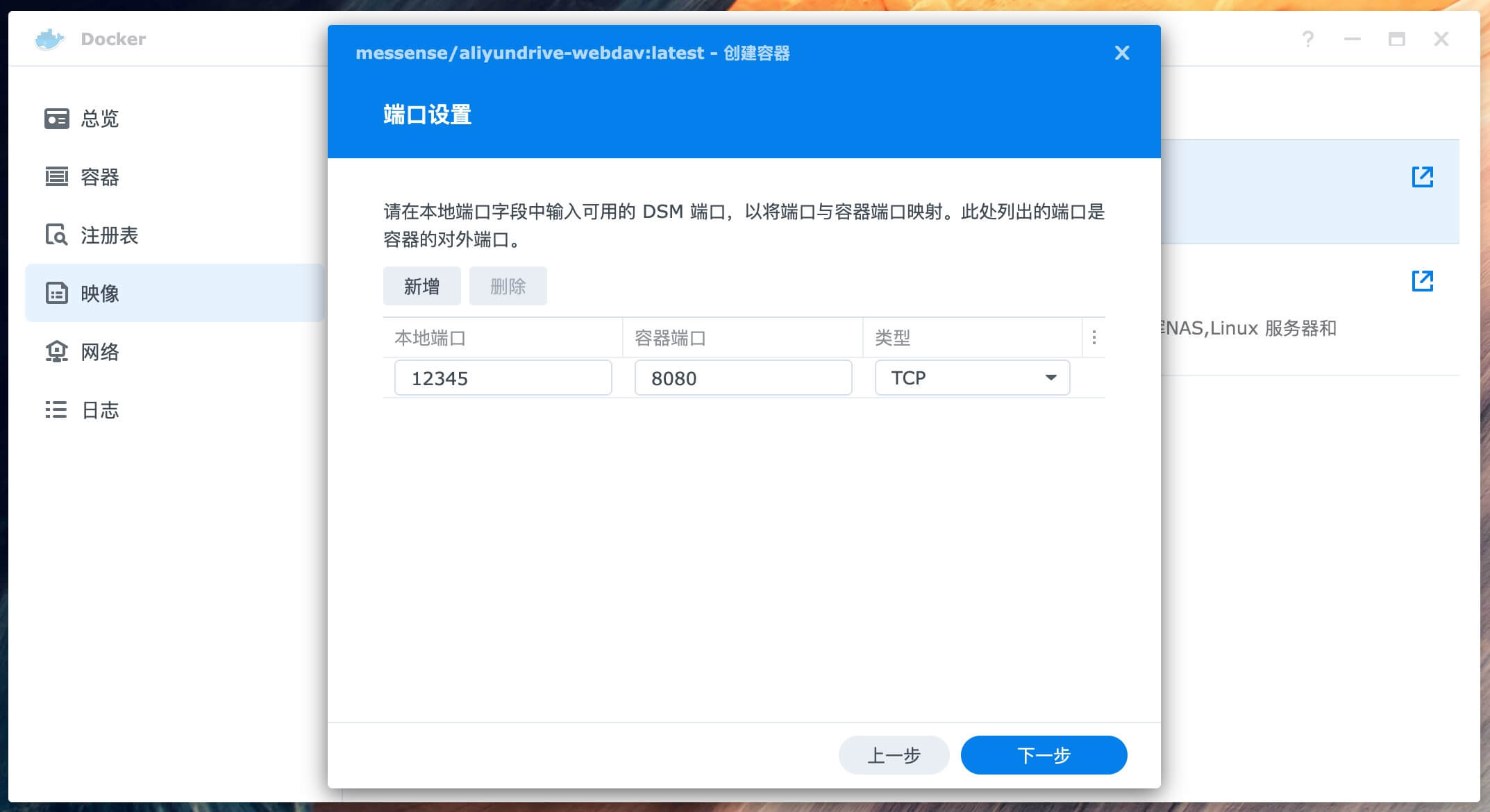
高级设置 - 存储空间
添加文件夹选择上文创建的docker/aliyunpan
装载路径填写/etc/aliyundrive-webdav
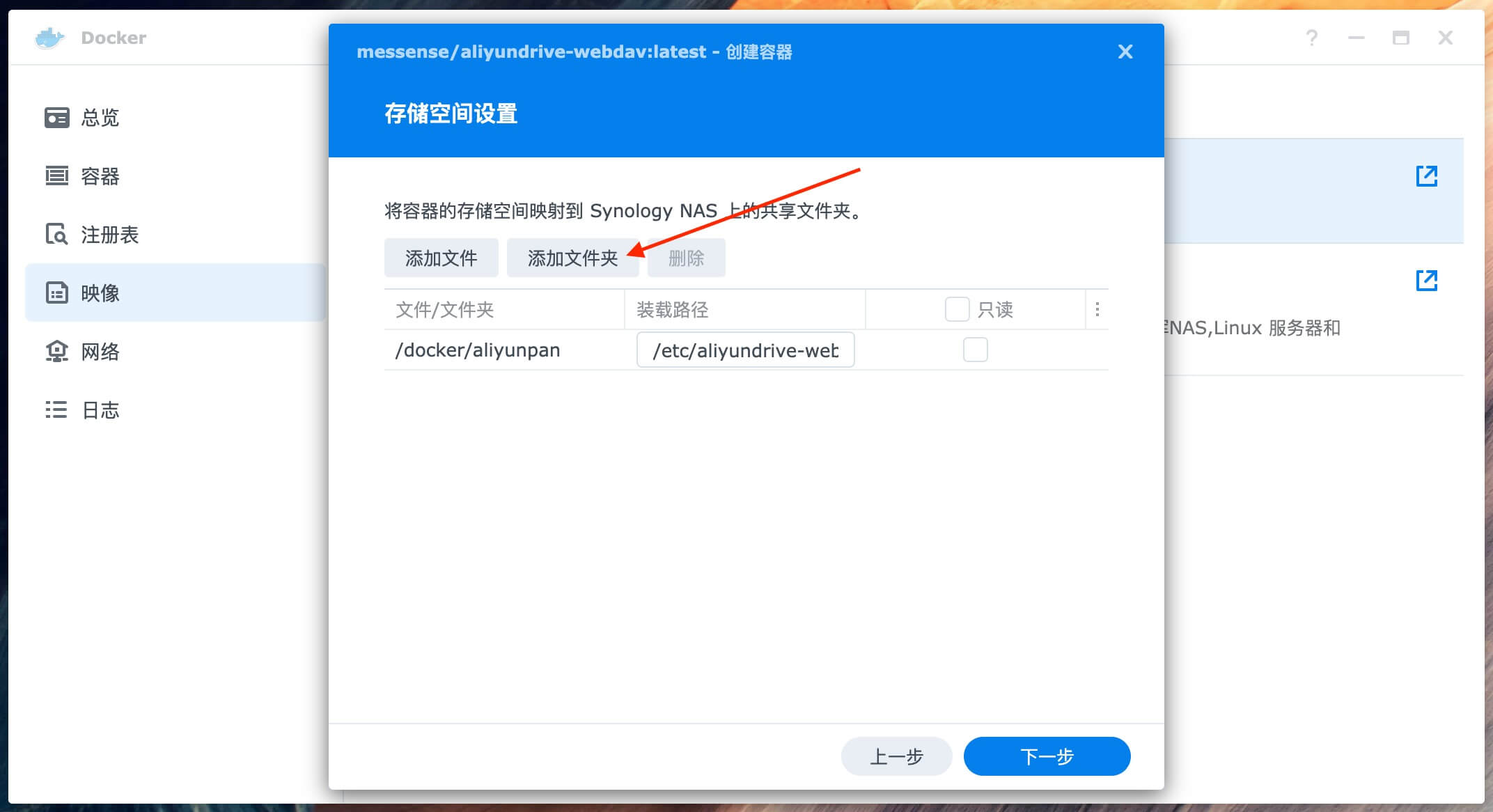
继续下一步完成启动容器
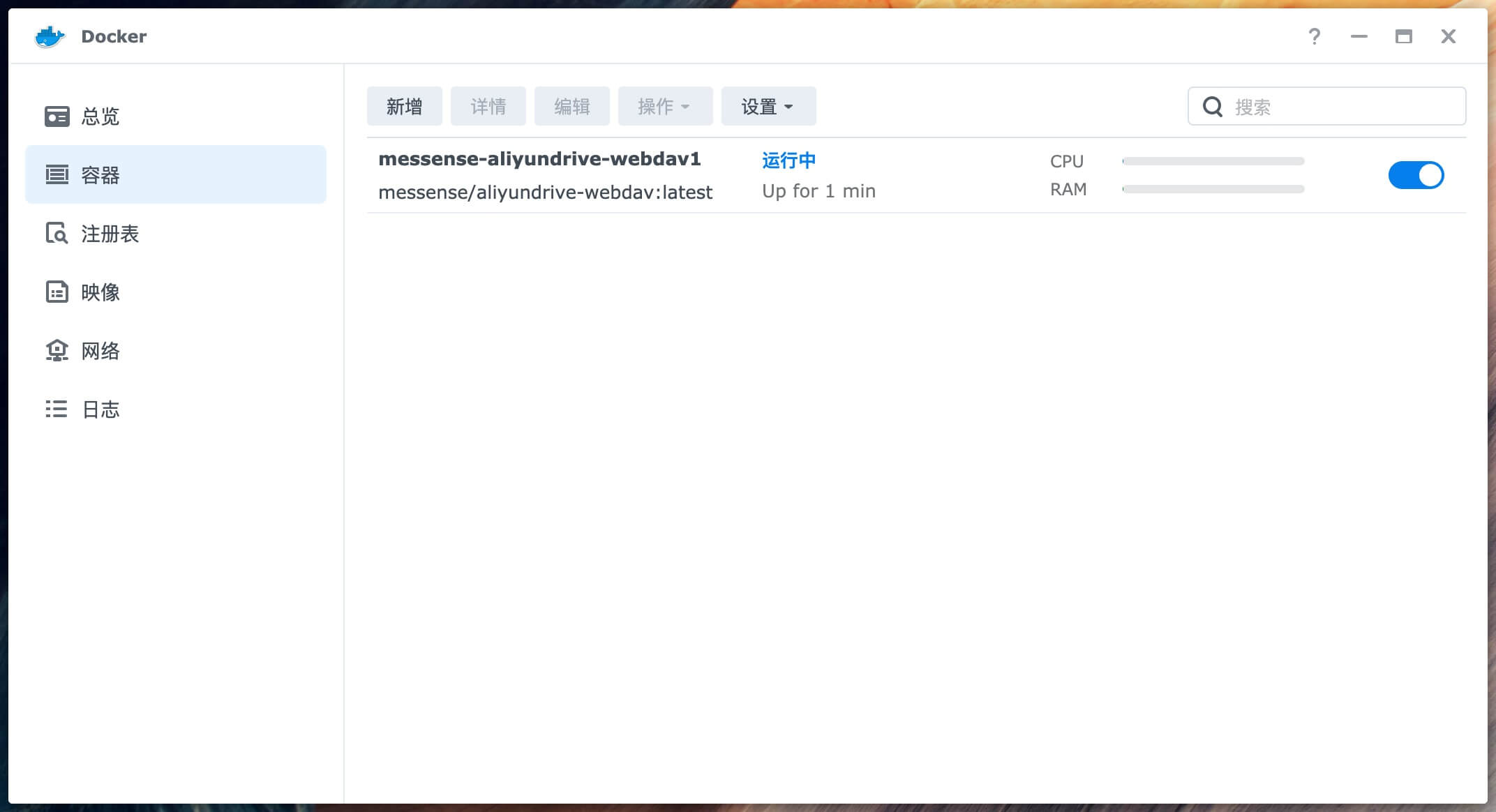
使用
WebDAV 为标准通用协议,支持 HTTP 和 HTTPS ,本文并未部署在公网,所以 HTTP 即可,下文将使用infuse和群晖 NAS来作为客户端连接测试.其他客户端也同样使用IP,端口,账号,密码来登陆.
infuse 测试
打开 infuse - 文件 - 新增文件来源
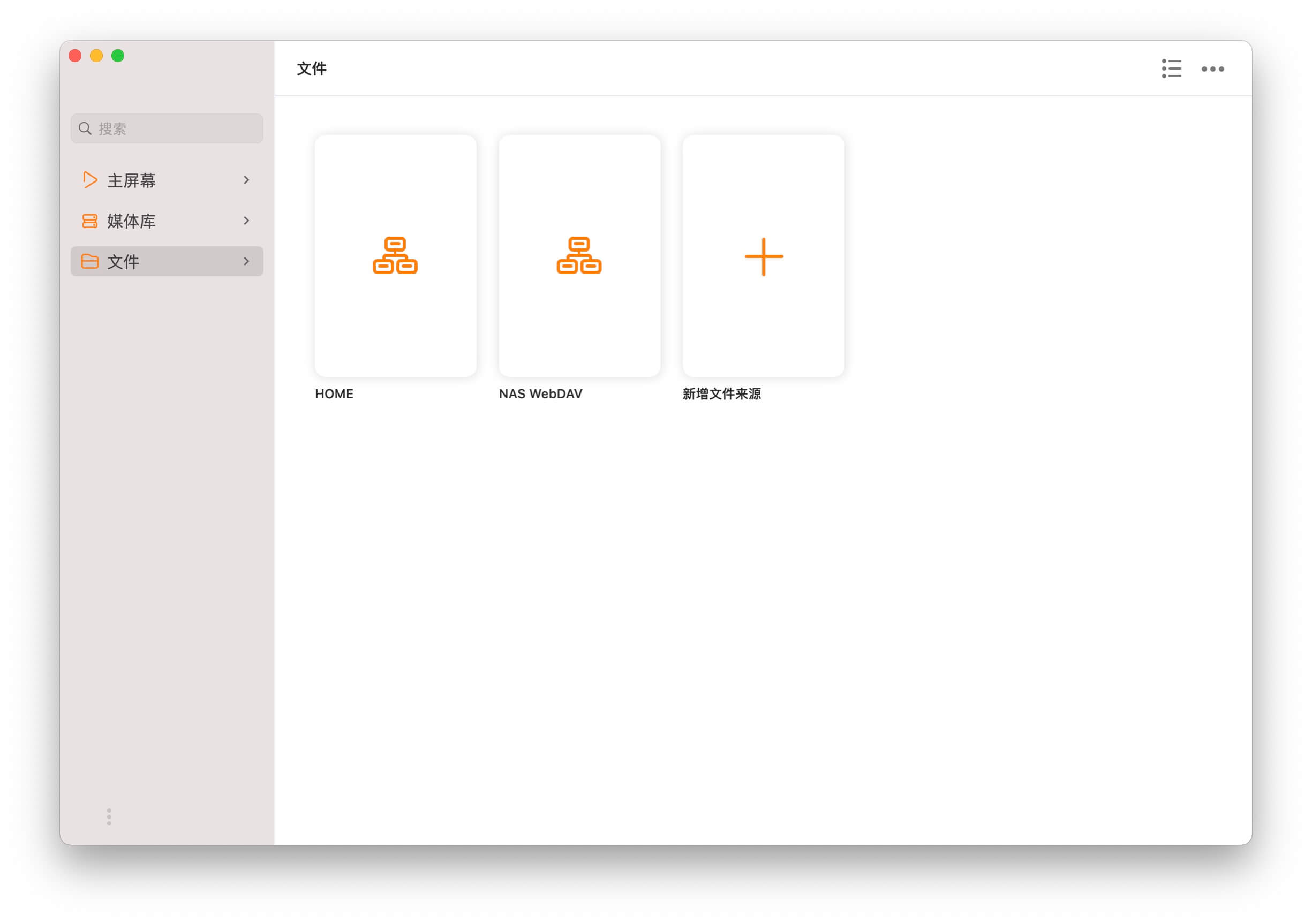
添加 WebDAV
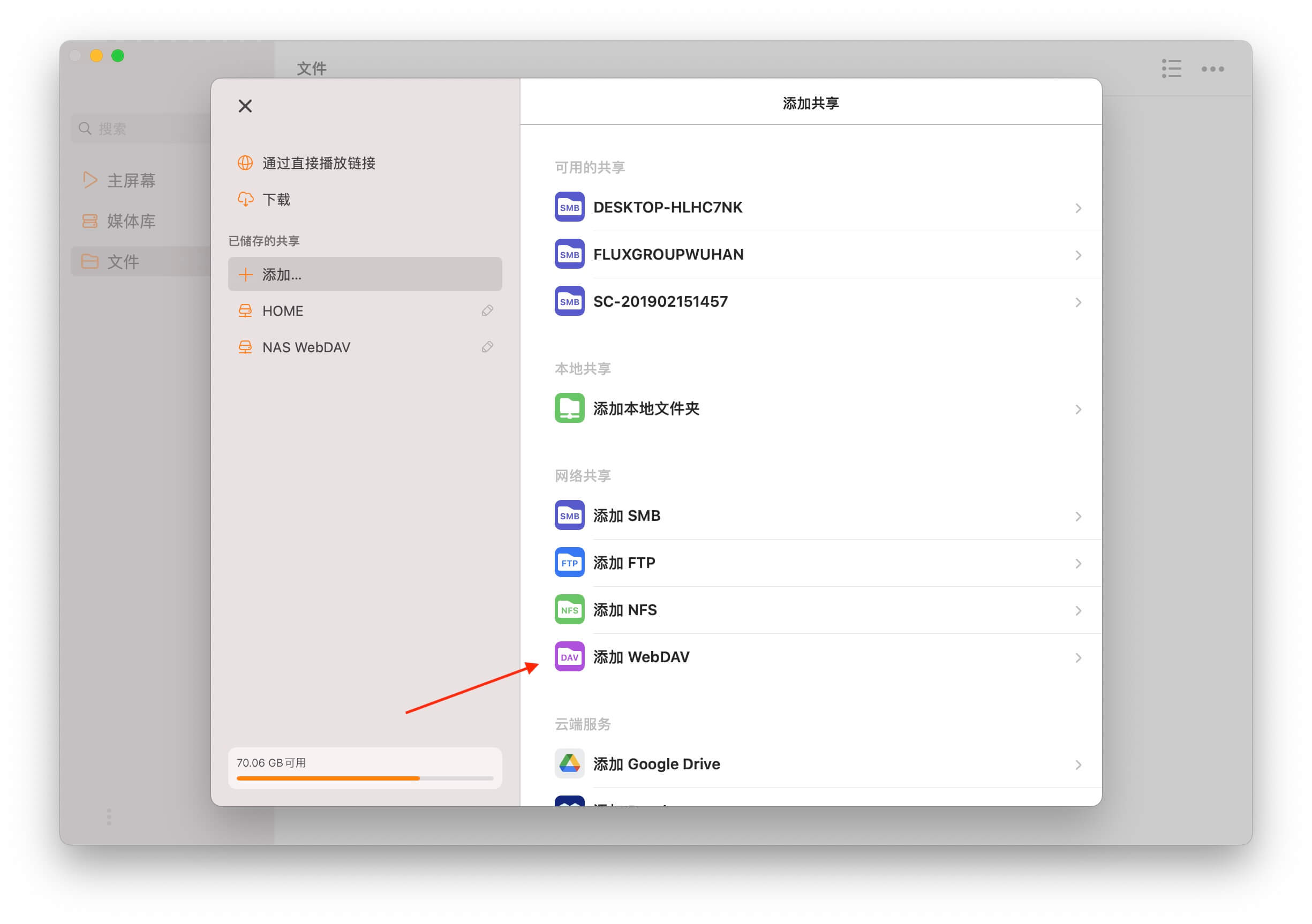
填写群晖 NAS 内网 IP ,端口和账号密码.
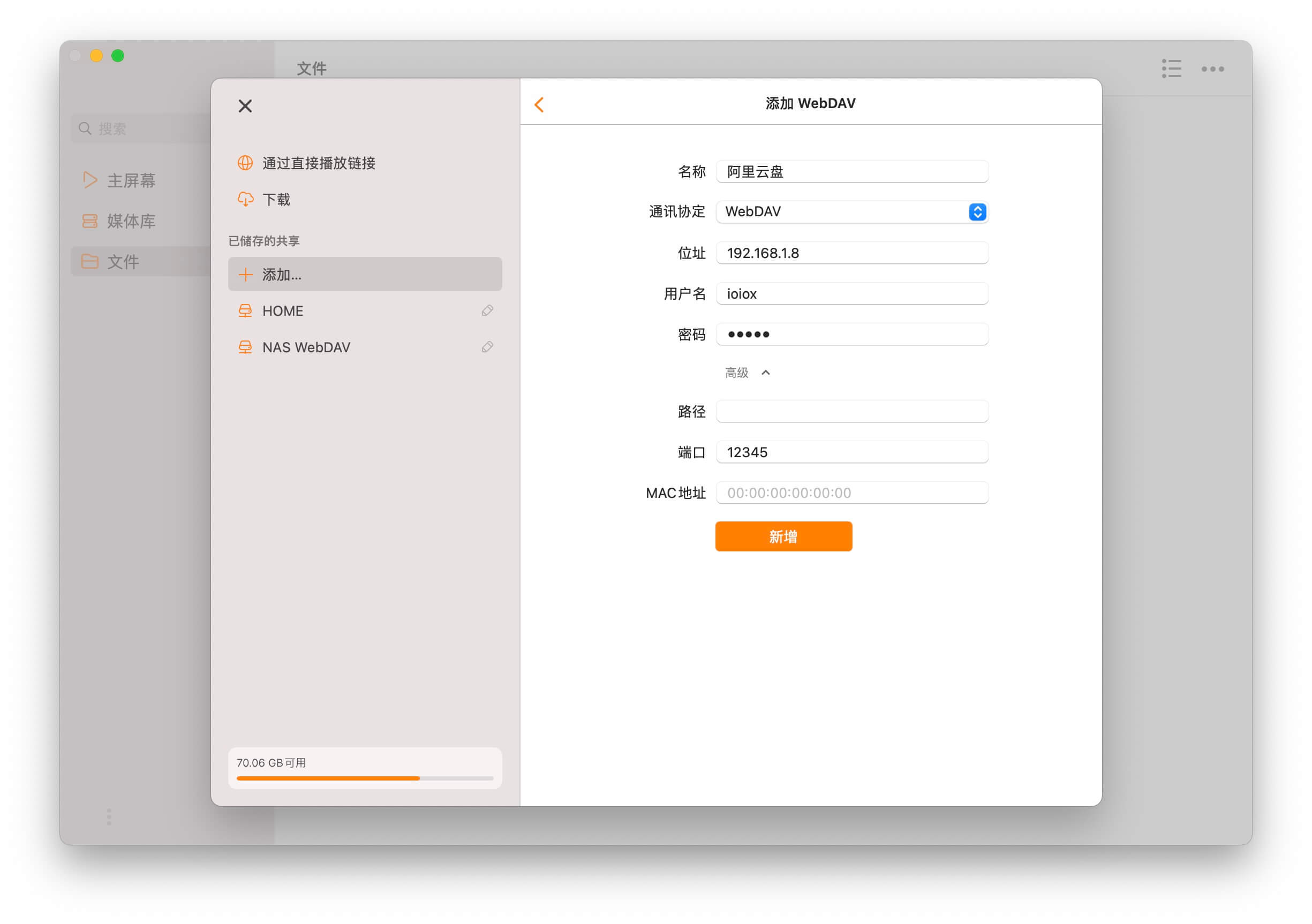
成功连接
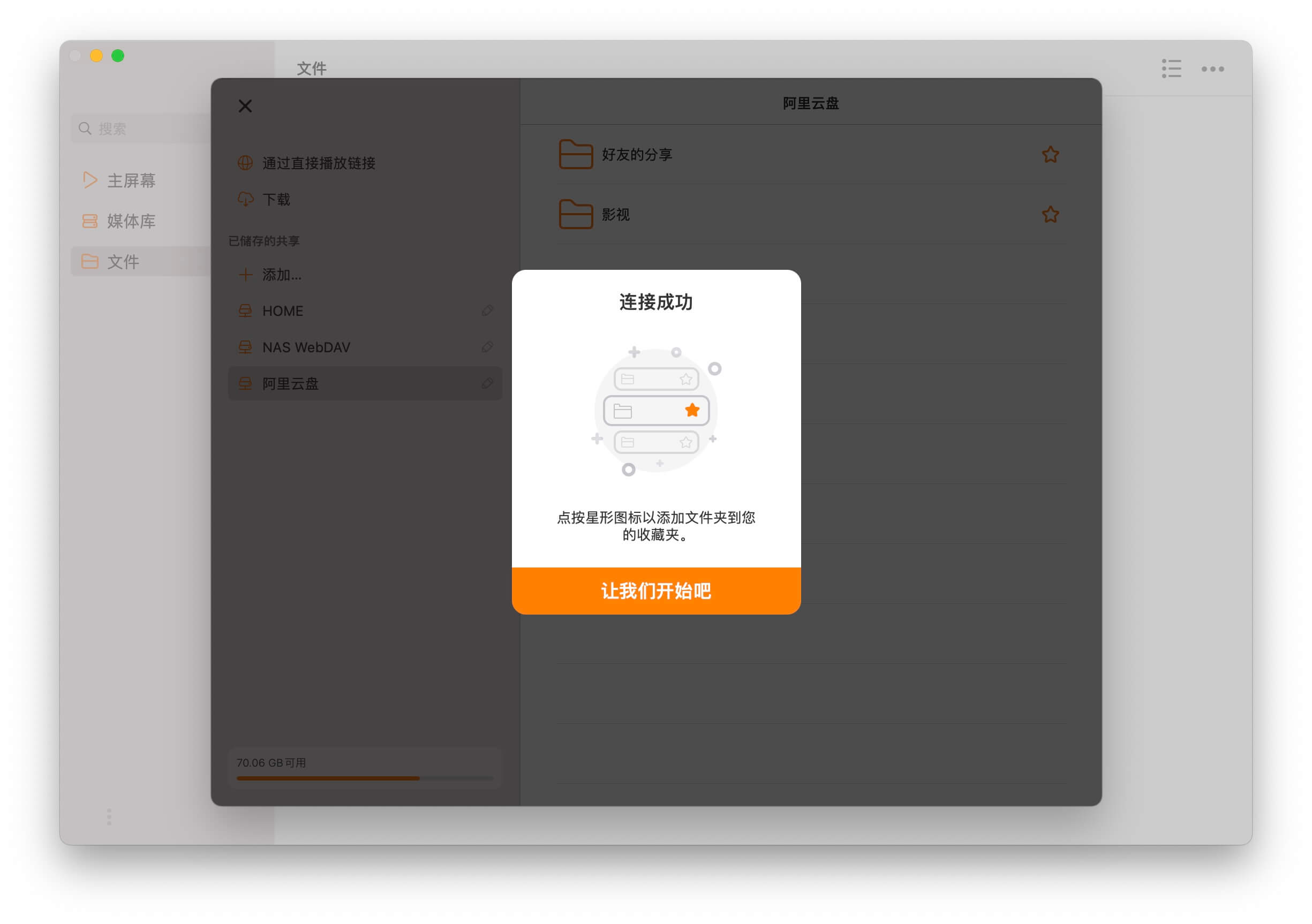
群晖 NAS 挂载 WebDAV 测试
直接在群晖内挂载此 WebDAV 就可以在群晖的文件管理里随时访问,下载阿里云盘.
打开 File Station - 工具 - 远程连接 - 连接设置
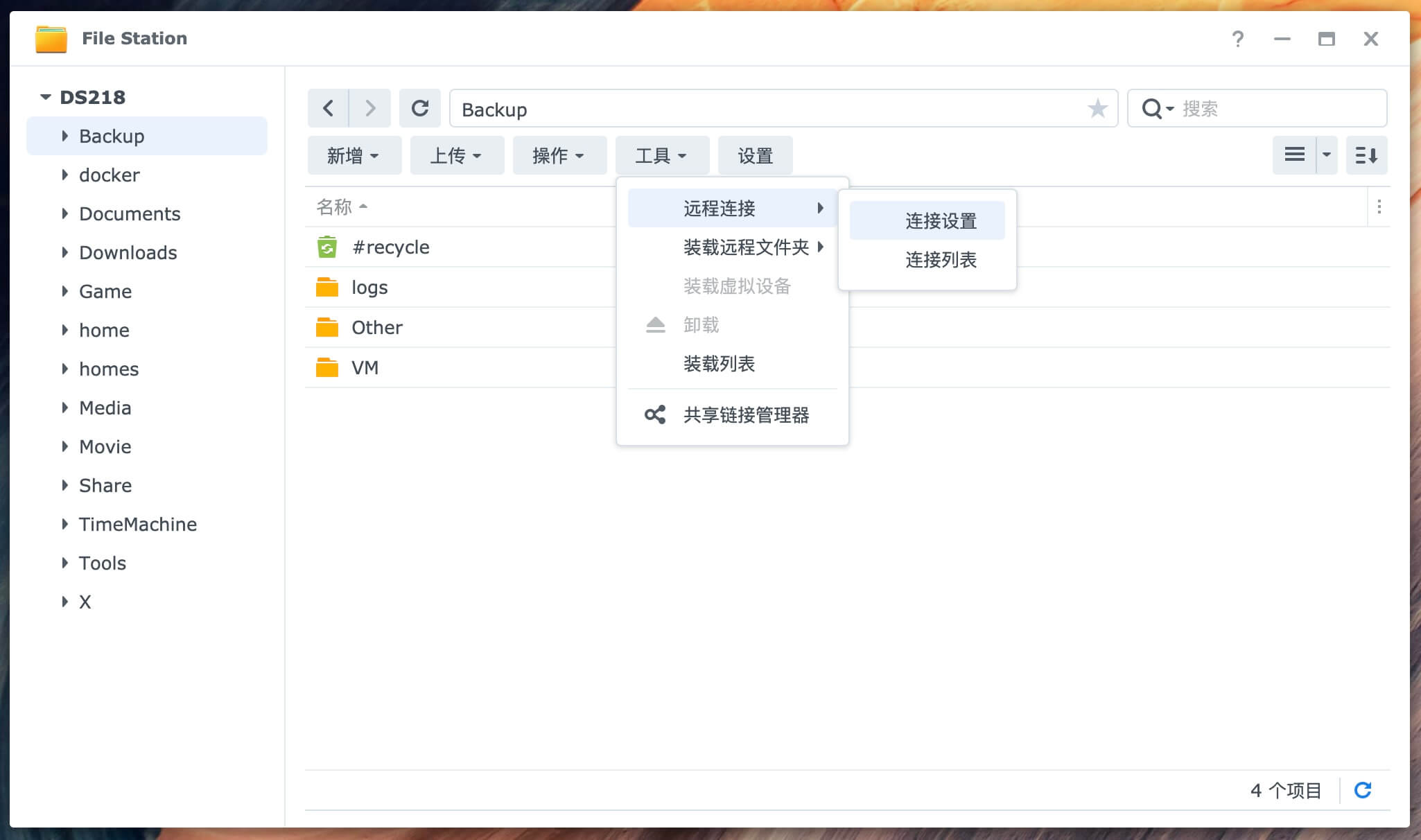
选择 WebDAV
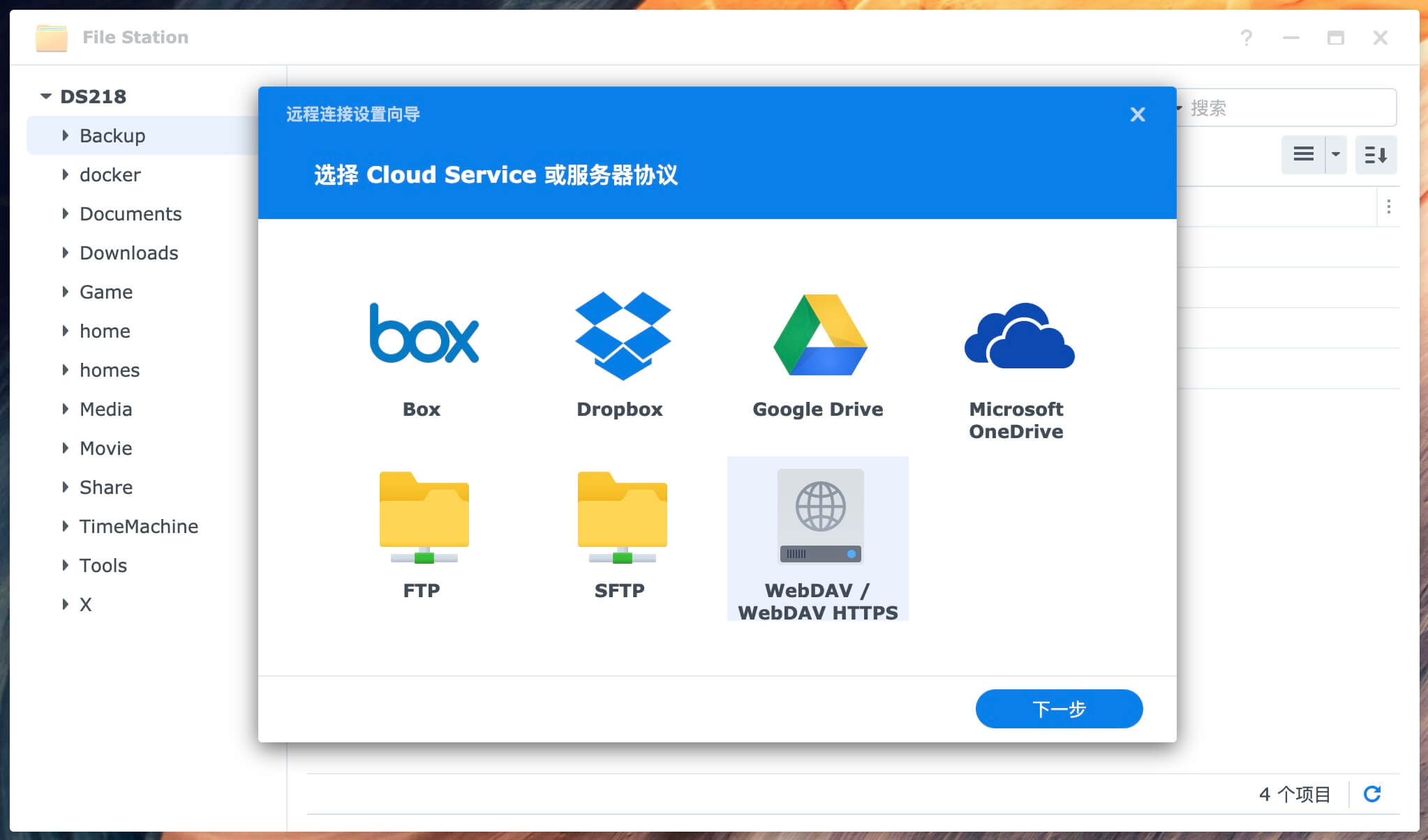
主机 IP 填写群晖内网 IP,端口填写上文映射的端口,在填写账号密码完成.
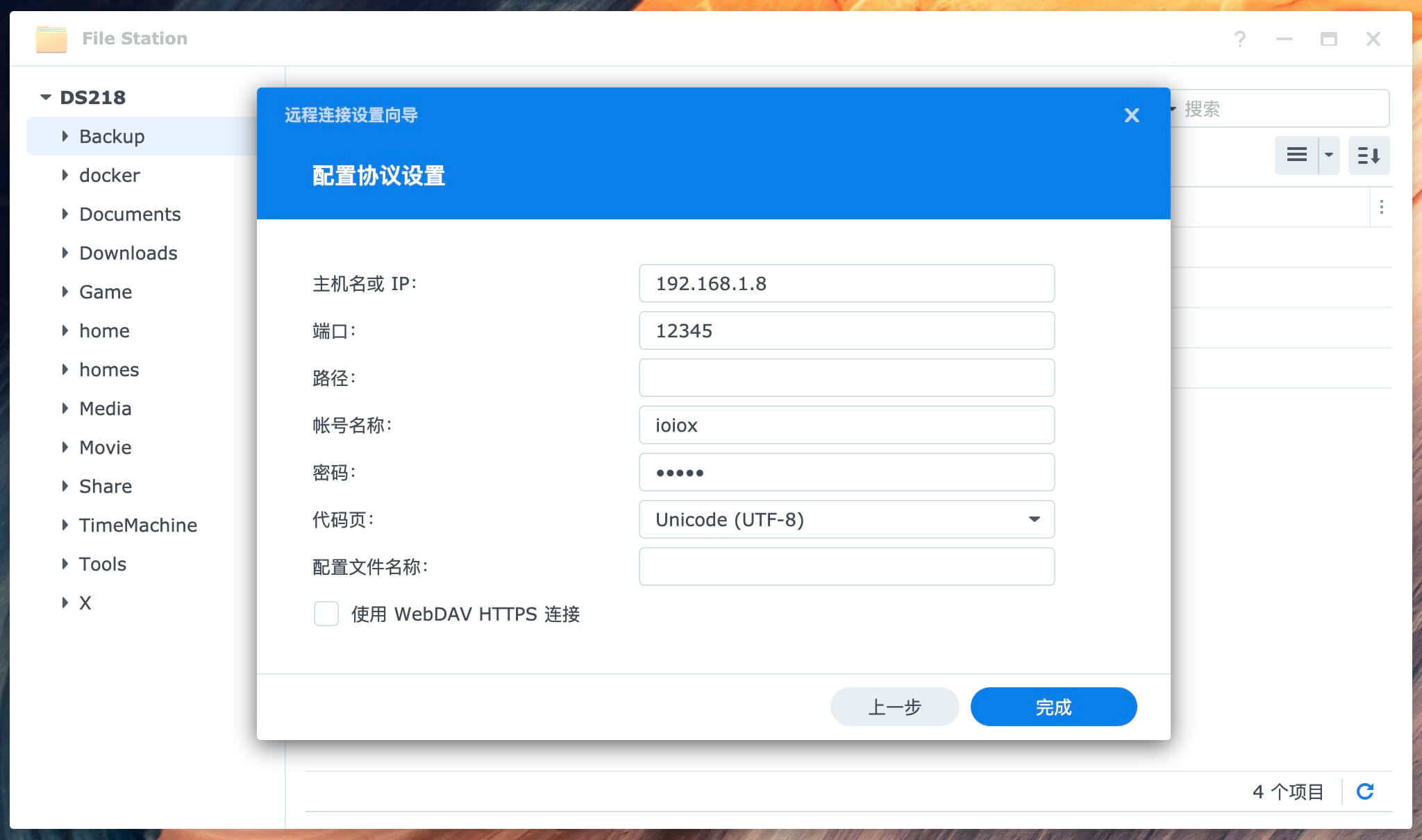
成功挂载至群晖 NAS 本地,将需要下载的文件从网盘中直接拖到本地其他目录即可开始下载.
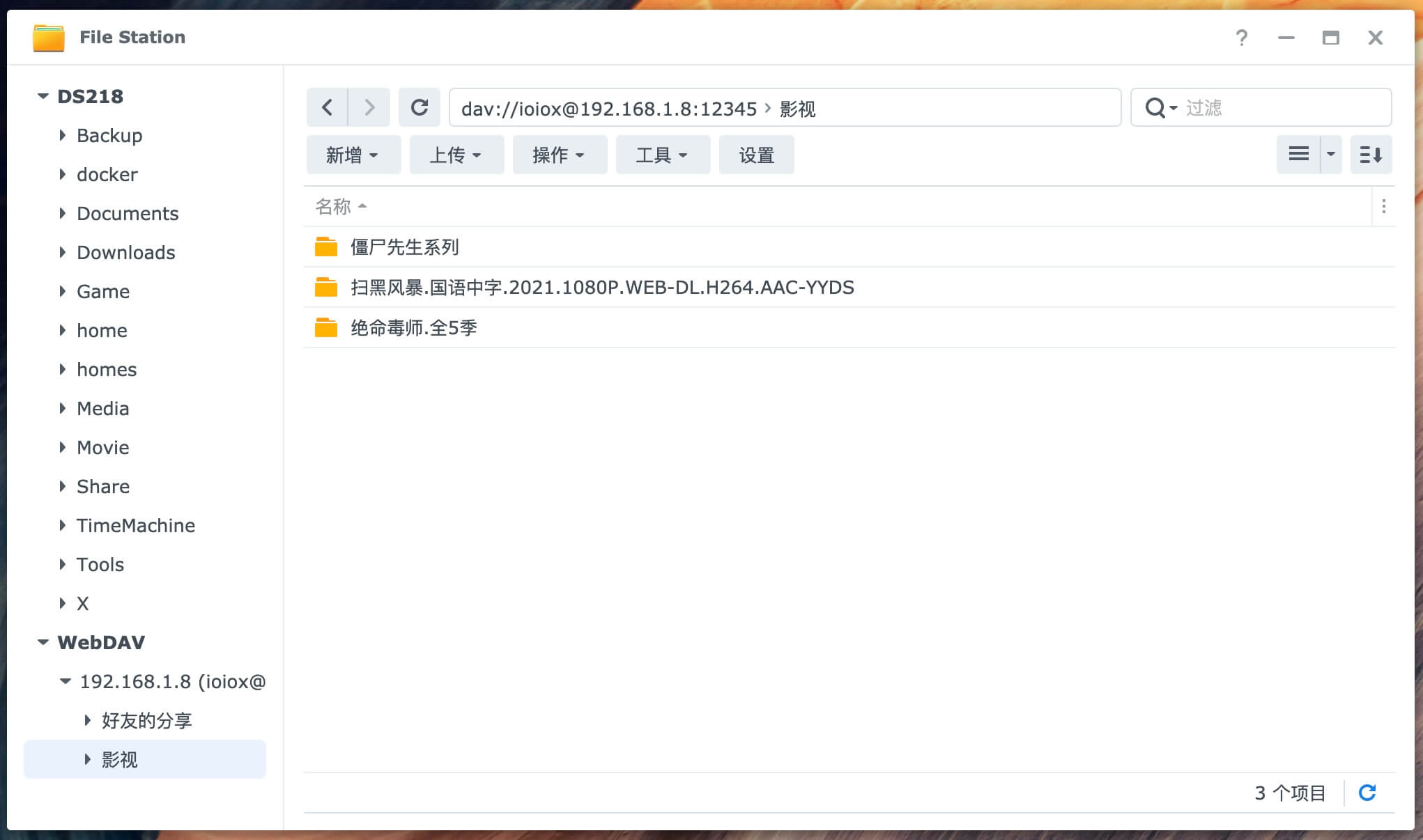
结语
本站后期会有更多关于阿里云盘相关教程以及资源分享和讨论的信息,请持续关注.



46 条评论
楼主,请教一下如何挂载第二个阿里云盘
大佬,按你这个搞完以后,怎么用plex挂载阿里云盘呢,貌似现在还找不攻略,plex不支持webdav吧?
只要挂载到nas,然后下载plex套件,按照教程选择你挂载好的目录应该就好了OωO
没折腾过plex
大佬能叫一下阿里云盘webDav挂在梅林路由器上如何使用公网访问嘛
已经2年没玩过梅林了.
其实挂好了直接映射个端口就可以了
感谢博主,已经挂载成功使用了一个多礼拜,并且越来越顺手
不过这一个礼拜碰到一个主要问题,我是千兆宽带speedtest基本跑满980mbps,但用infuse去测webdav上挂载的阿里网盘文件,基本就是30mbps的速度,导致20g以上的文件播放就一定卡顿,请问博主是否了解这个问题的症结,是路由不给力(我的路由:华硕ac86u)还是协议上可能还没搞好。。。感谢博主!
这个问题我没遇到过.
感谢博主,已经挂载成功使用了一个多礼拜,并且越来越顺手
不过这一个礼拜碰到一个主要问题,我是千兆宽带speedtest基本跑满980mbps,但用infuse去测webdav上挂载的阿里网盘文件,基本就是30mbps的速度,导致20g以上的文件播放就一定卡顿,请问博主是否了解这个问题的症结,是路由不给力(我的路由:华硕ac86u)还是协议上可能还没搞好。。。感谢博主!